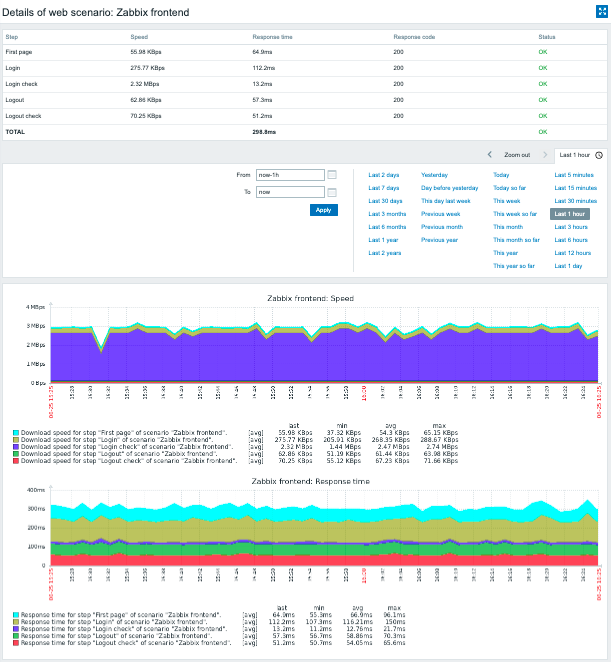2 Escenario de la vida real
Descripción general
Esta sección presenta un ejemplo real paso a paso de cómo se puede utilizar el monitoreo web.
Utilicemos el monitoreo web de Zabbix para monitorear la interfaz web de Zabbix. Queremos saber si está disponible, proporciona el contenido adecuado y cómo rápidamente funciona. Para ello también debemos iniciar sesión con nuestro nombre de usuario y contraseña.
Escenario
Paso 1
Agregue un nuevo escenario web.
Agregaremos un escenario para monitorear la interfaz web de Zabbix. El escenario ejecutará una serie de pasos.
Vaya a Configuración→ Equipos, elija un equipo y haga clic en Web en la fila de ese equipo. Luego haga clic en Crear escenario web.
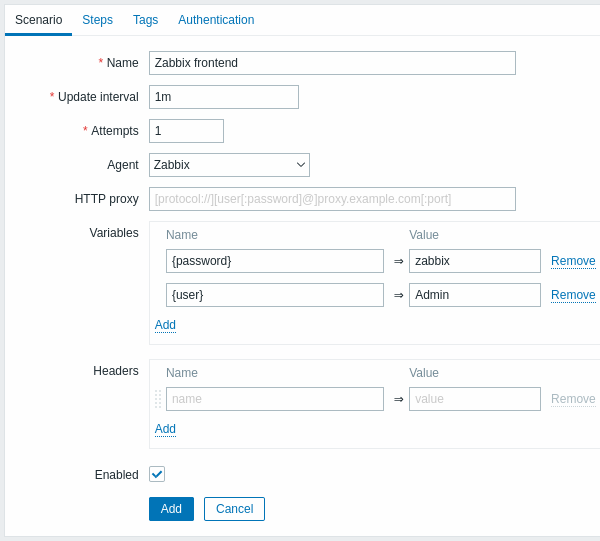
Todos los campos de entrada obligatorios están marcados con un asterisco rojo.
En el nuevo formulario de escenario, nombraremos el escenario como Zabbix frontend. También crearemos dos variables: {usuario} y {contraseña}.
También es posible que desee agregar una nueva etiqueta Aplicación:Zabbix frontend en la pestaña de etiquetas.
Paso 2
Defina los pasos para el escenario.
Haga clic en el botón Agregar en la pestaña Pasos para agregar pasos individuales.
Escenario web paso 1
Empezamos comprobando que la primera página responde correctamente, devuelve con código de respuesta HTTP 200 y contiene el texto "Zabbix SIA".
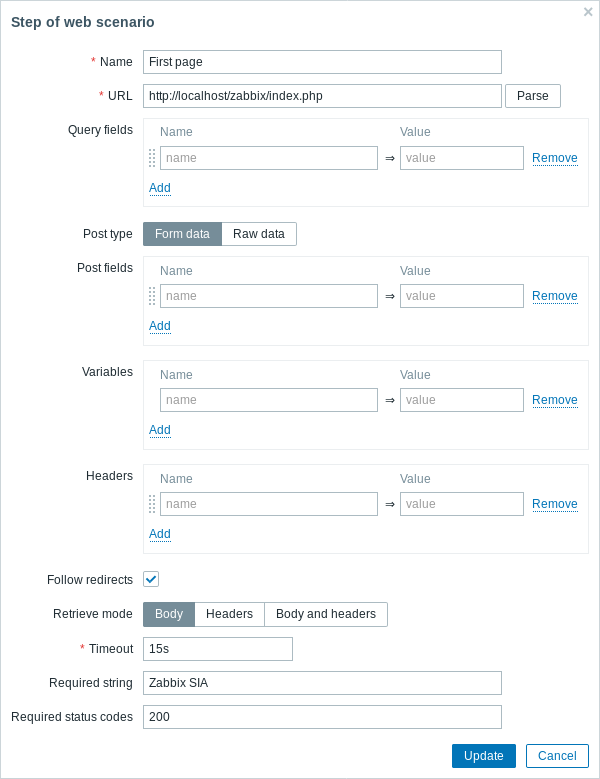
Cuando termine de configurar el paso, haga clic en Agregar.
Escenario web paso 2
Continuamos iniciando sesión en la interfaz de Zabbix y lo hacemos mediante reutilizar las macros (variables) que definimos en el nivel del escenario - {usuario} y contraseña}.
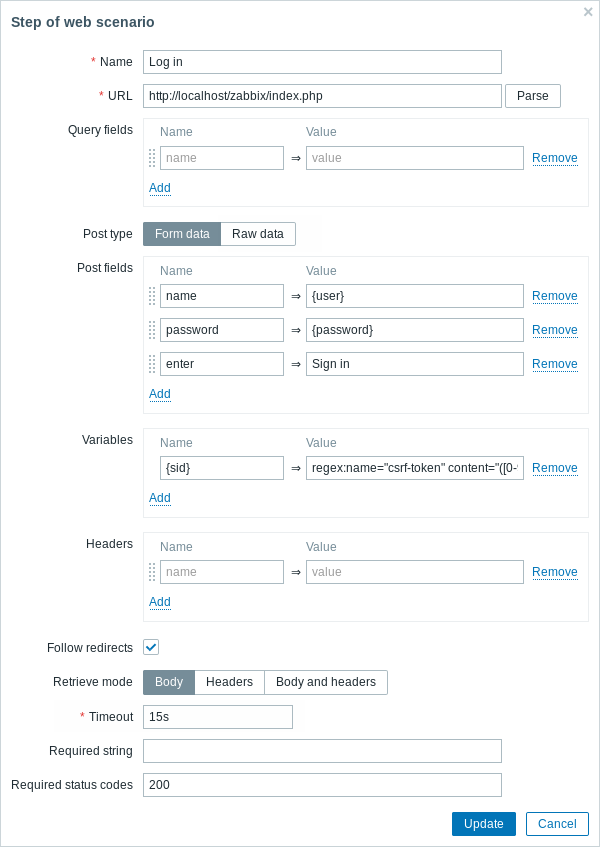
::: nota importante Tenga en cuenta que la interfaz de Zabbix utiliza la redirección de JavaScript al iniciar sesión, primero debemos iniciar sesión y solo en pasos posteriores puede verificar las funciones registradas. Además, el paso de inicio de sesión debe utilizar URL completa al archivo index.php. :::
Tome nota también de cómo obtenemos el contenido de la variable {sid} (ID de sesión) usando una sintaxis variable con expresión regular: regex:nombre="csrf-token" content="([0-9a-z]{16})". Esta variable ser requerido en el paso 4.
Escenario web paso 3
Al iniciar sesión, ahora deberíamos verificar el hecho. Para ello, comprobamos si hay un cadena que solo es visible cuando se inicia sesión; por ejemplo, Administración.
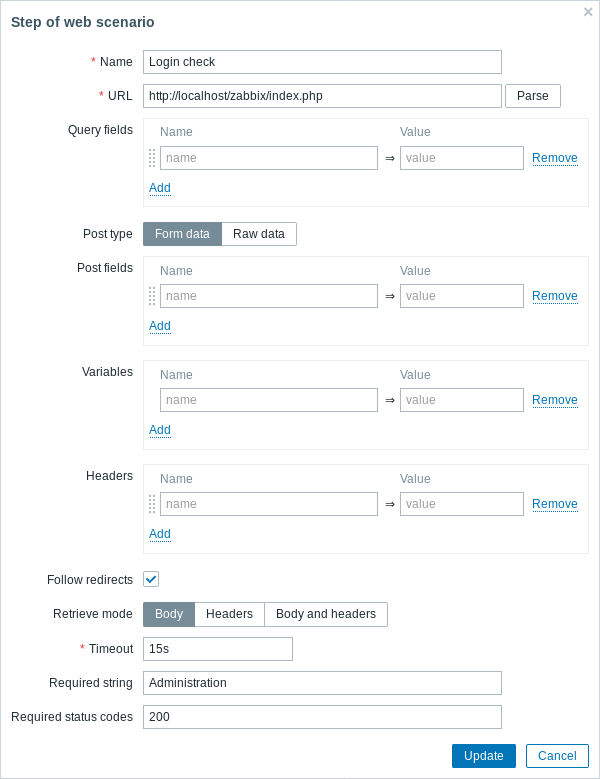
Escenario web paso 4
Ahora que hemos verificado que la interfaz es accesible y podemos iniciar sesión y recuperar el contenido conectado, también deberíamos cerrar sesión; de lo contrario La base de datos de Zabbix se contaminará con muchísimas sesiones abiertas registros.
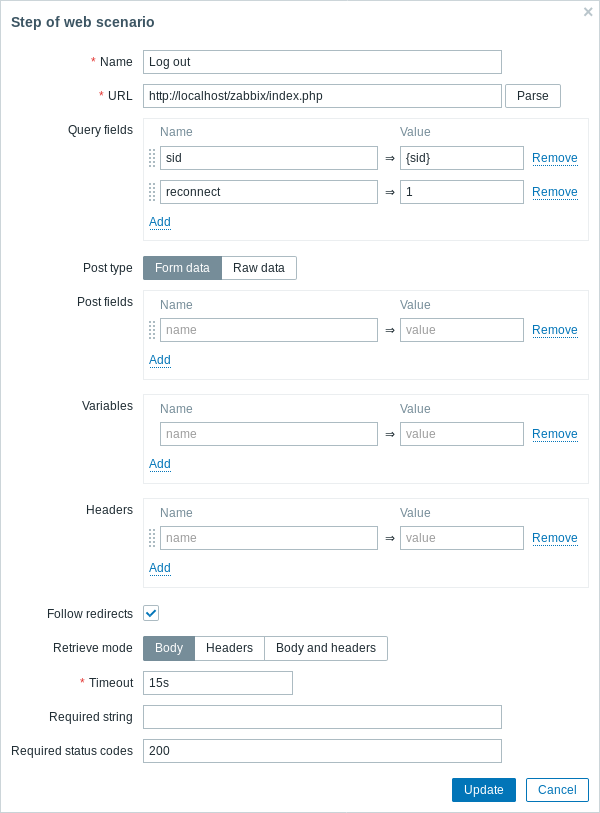
Escenario web paso 5
También podemos comprobar que hemos cerrado sesión buscando el Nombre de usuario cadena.
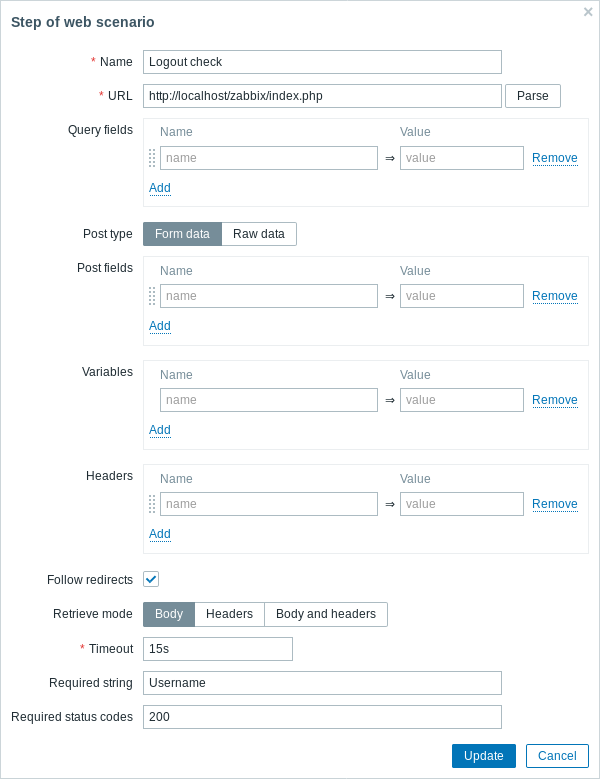
Configuración completa de pasos
Una configuración completa de los pasos del escenario web debería verse así:
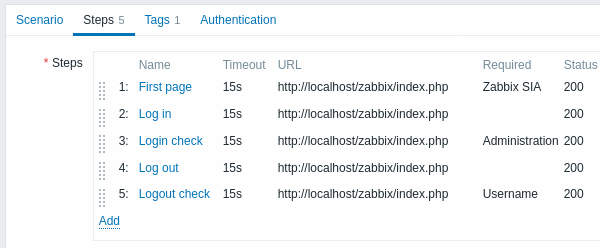
Paso 3
Guarde el escenario de monitoreo web terminado.
El escenario se agregará a un equipo. Para ver información del escenario web vaya a Monitoreo → Equipos, ubique el equipo en la lista y haga clic en el Hipervínculo web en la última columna.

Haga clic en el nombre del escenario para ver estadísticas más detalladas: